席卷全球的新冠肺炎疫情让视频会议需求暴涨,,Zoom视频会议也是火遍了全球。很多人都是第一次使用Zoom在线视频会议,并不知道怎么去运用Zoom在线视频会议的功能,比说Zoom视频会议的常用功能:邀请别人参会。下面小编为大家介绍一下使用Zoom怎么在不同的设备上邀请别人参会。
一:Windows系统
1 邮件邀请
会议开启后,点击【邀请】按钮,在弹出的窗口点击【默认邮箱客户端】,自动打开PC端邮件客户端,并默认编辑好会议邀请信息,您可以对其进行编辑修改,然后发送给参会人员即可。


2 即时通讯工具邀请
会议开启后,点击【邀请】按钮,在弹出的窗口点击【拷贝URL】或【拷贝邀请信息】。
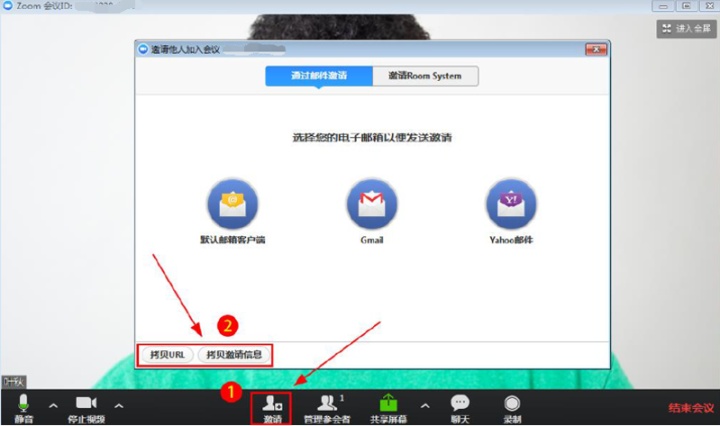
将复制的会议邀请信息粘帖到QQ、微信、短信或企业内部其他通讯工具直接发送给参会方。
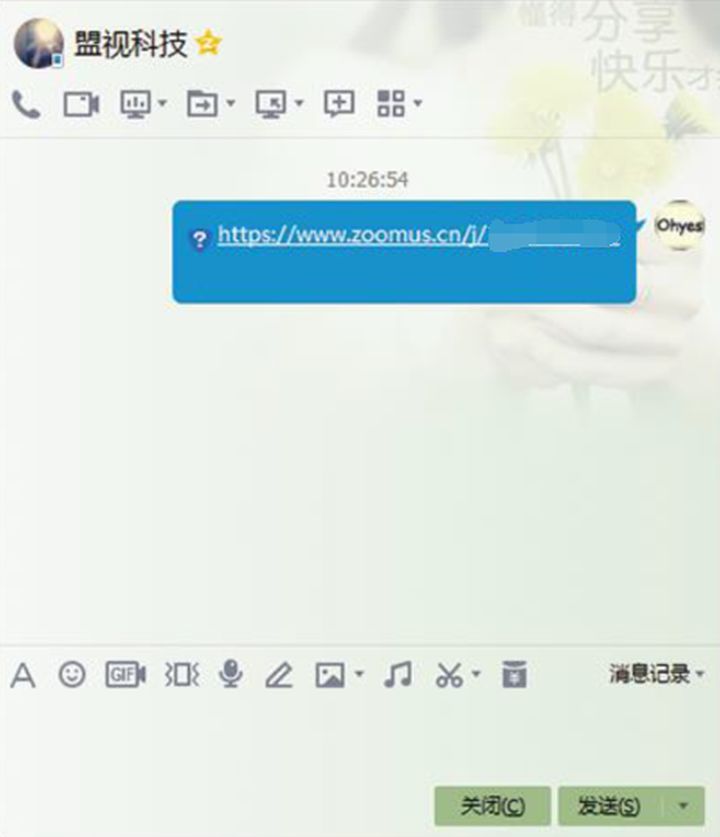
二:安卓系统
会议发起成功后,点击【参与者】,进入邀请界面,点击【邀请】按钮,如图所示:
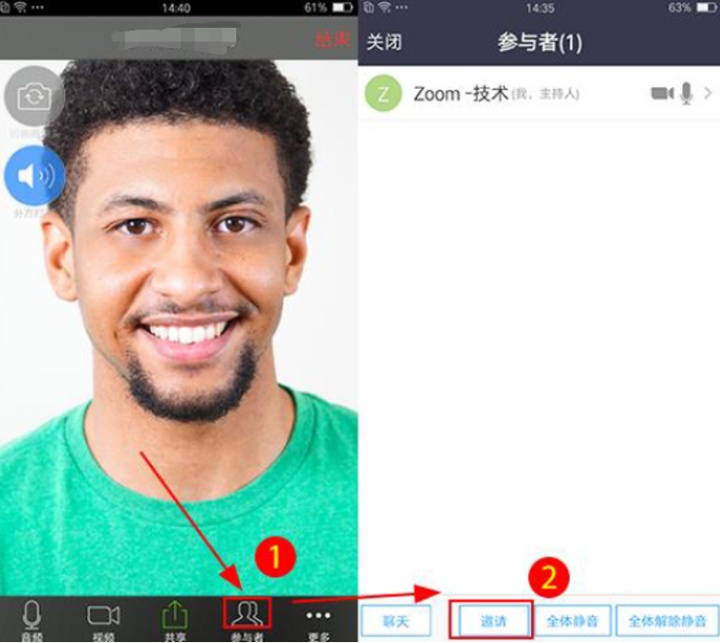
您可以根据您的需求选择相应的邀请方式:
1 短息邀请
选择【信息】,自动打开手机短信编辑界面,默认已拷贝好会议URL,您将会议信息发送至与会人员即可,如图所示:
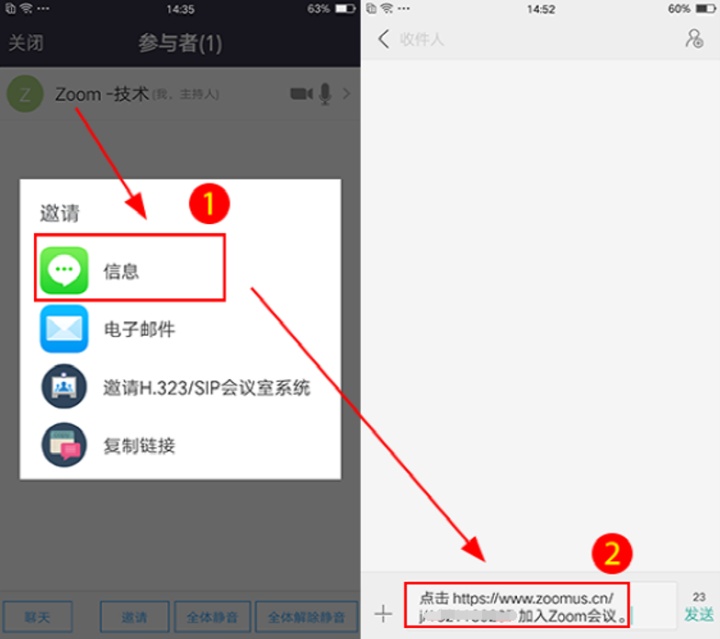
2 邮件邀请
选择【电子邮件】,自动打开手机默认邮箱客户端,默认已拷贝好会议信息,您可以对其进行修改和编辑,然后发送给与会人员即可,如图所示:
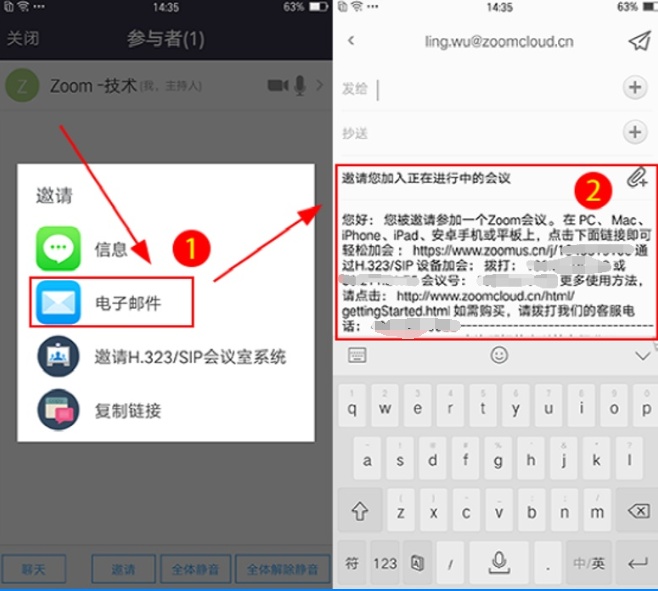
3、其他邀请方式(QQ、微信)
选择【复制链接】即复制会议URL,您可以将会议URL粘帖到微信、QQ、邮件等通讯工具,发送至参会人员即可,如图所示:
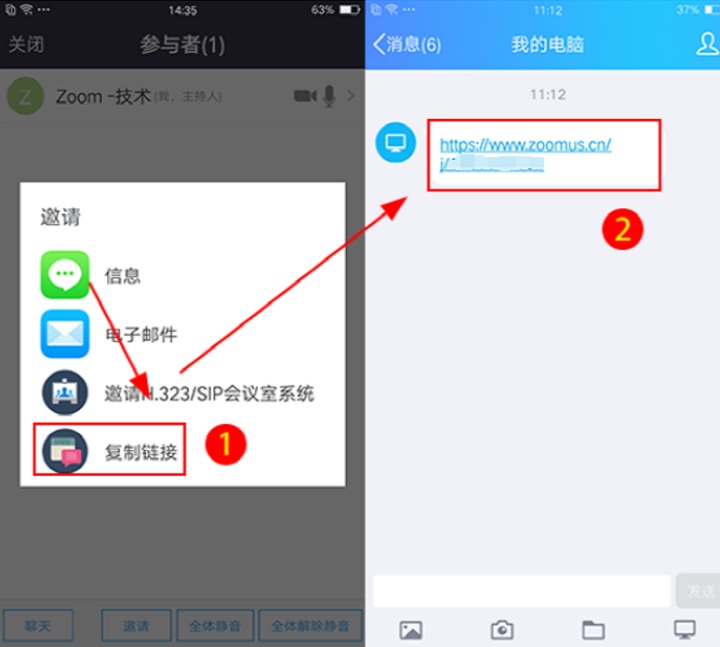
注:参会人员无需会议账号,收到会议信息,点击会议URL即可加入会议。
4 邀请传统硬件视频会议室(H323/SIP)
选择【邀请H.323/SIP会议室系统】。若要接入硬件视频会议终端,请选择此项,根据提示输入设备信息,完成后点击呼叫,接入方会收到会议提醒,接入会议即可,(接入硬件视频会议终端,需要Zoom会议帐号开通硬件接入功能。)如图所示:
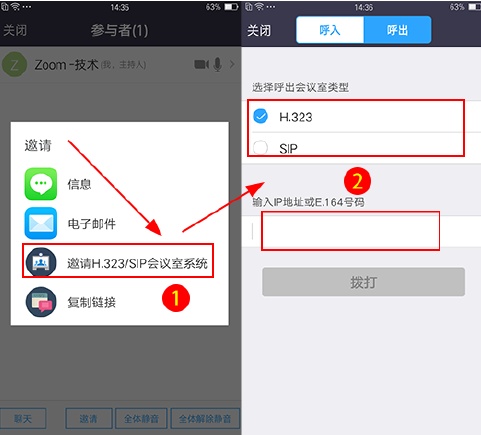
三、iOS系统
会议发起成功后,点击【参与人】,进入邀请界面,然后点击【邀请】按钮,您可以根据您的需求选择相应的邀请方式,如图所示:
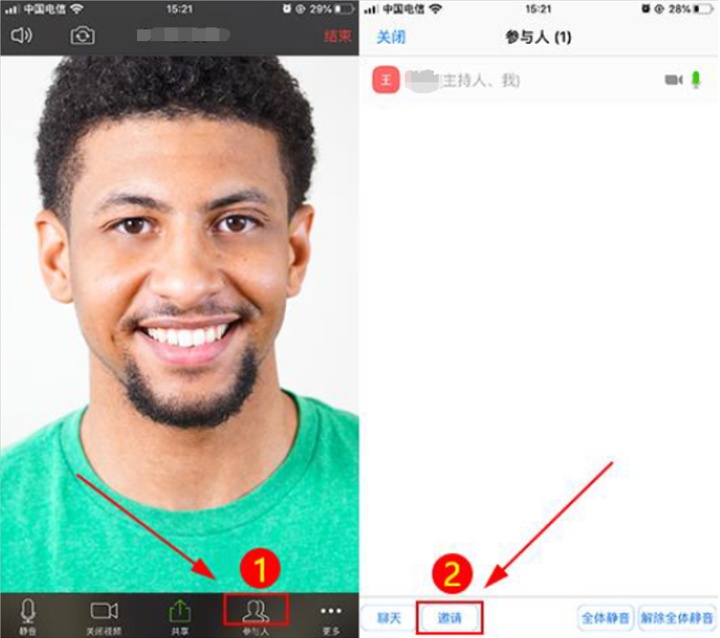
1、邮件邀请
选择【发送邮件】,自动打开手机邮件编辑界面,默认已拷贝好“会议信息”,您可以对“会议信息”进行编辑,编辑好后发送至与会人员即可,并如图所示:
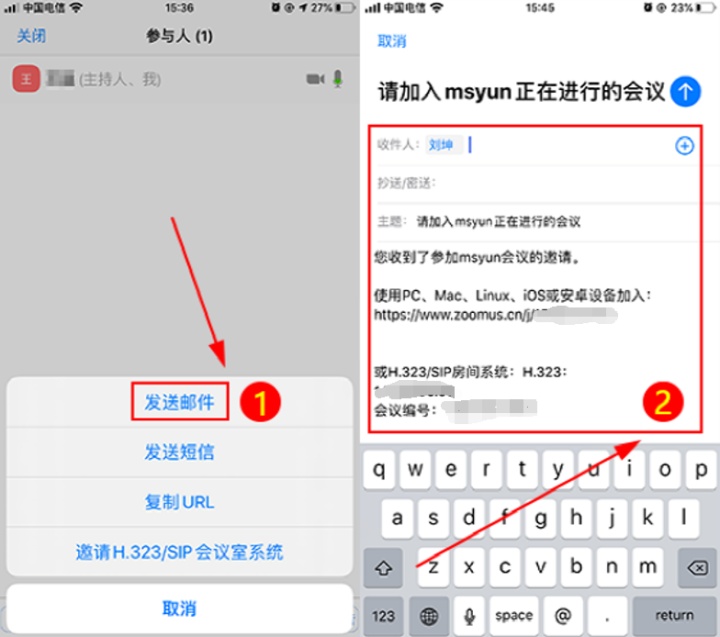
2 短信邀请
选择【发送短信】,自动打开手机短信编辑界面,默认已拷贝好会议URL,您将会议信息发送至与会人员即可,并如图所示:
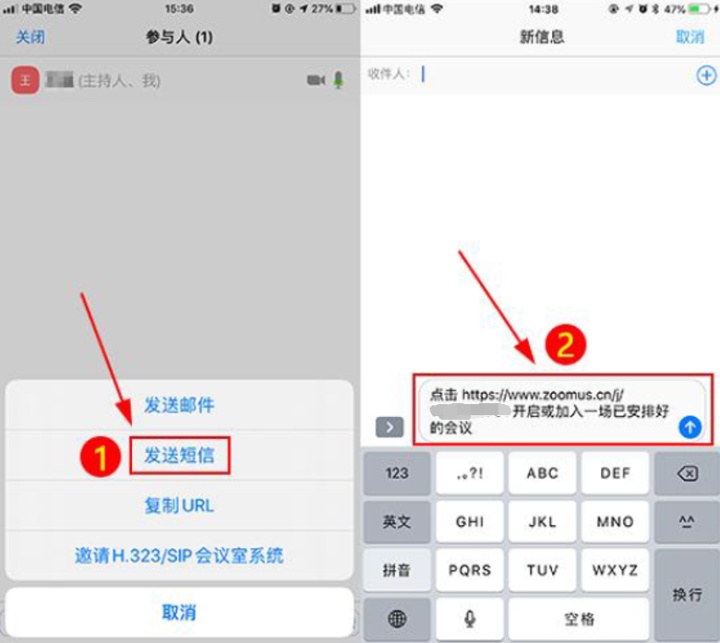
3 其他邀请方式(QQ、微信)
选择【复制URL】即复制会议URL,您可以将会议URL粘帖到微信、QQ等通讯工具,发送至参会人员即可,如图所示:
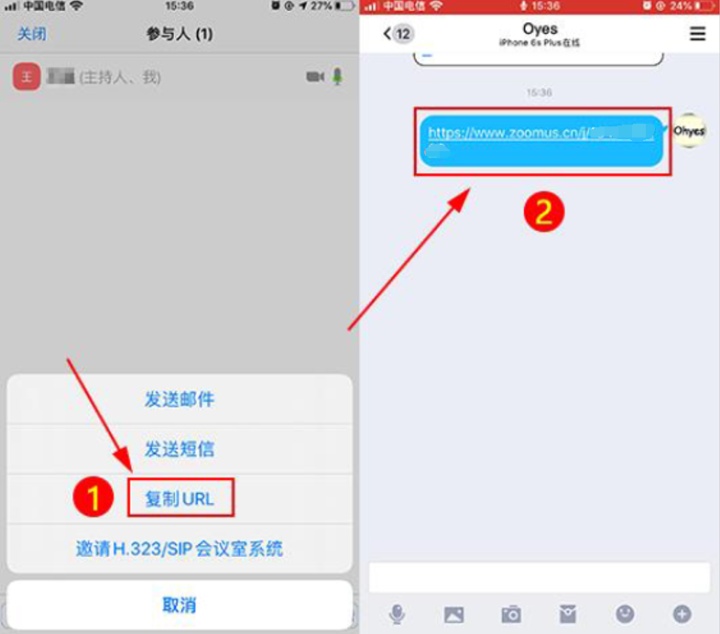
4 邀请传统硬件视频会议室(H323/SIP)
选择【邀请H.323/SIP会议室系统】。若要接入硬件视频会议终端,请选择此项,根据提示输入设备信息,完成后点击呼叫,接入方会收到会议提醒,接入会议即可,(接入硬件视频会议终端,需要Zoom会议帐号开通硬件接入功能。)如图所示:
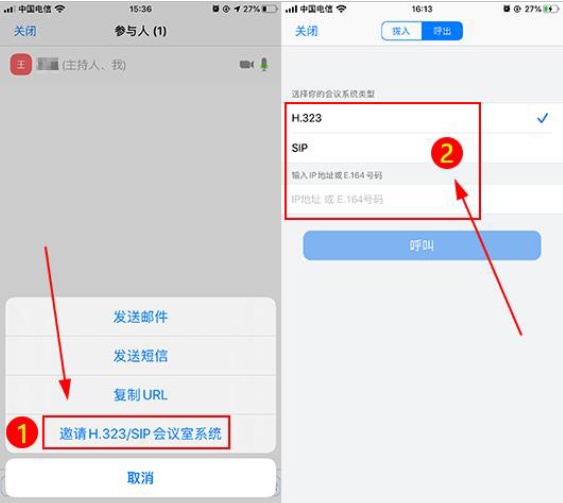







 本文详细介绍了如何在Windows、安卓和iOS系统上使用Zoom邀请他人参会,包括邮件、短信、即时通讯工具等多种邀请方式,以及如何邀请传统硬件视频会议室。参会者只需点击会议URL即可加入,无需Zoom账号。
本文详细介绍了如何在Windows、安卓和iOS系统上使用Zoom邀请他人参会,包括邮件、短信、即时通讯工具等多种邀请方式,以及如何邀请传统硬件视频会议室。参会者只需点击会议URL即可加入,无需Zoom账号。
















 1444
1444

 被折叠的 条评论
为什么被折叠?
被折叠的 条评论
为什么被折叠?








